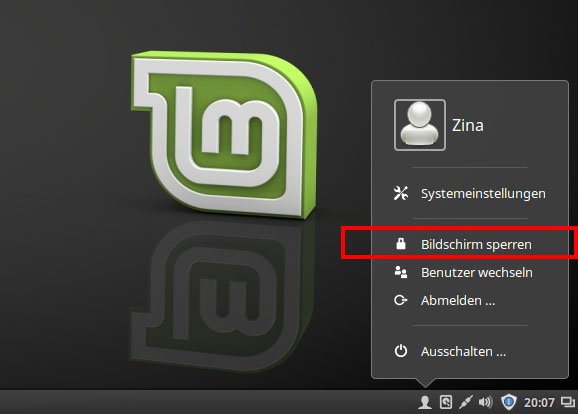In Windows, Ubuntu und Linux Mint gibt es jeweils eine einfache Tastenkombination, mit der ihr den Computer sperren könnt. Dadurch können Unbefugte nicht an eure Dateien, falls ihr ein Passwort zum Anmelden eingerichtet habt.
Tastenkombination zum Sperren des Computers | |
Windows | Windows + L |
Ubuntu | Strg + Alt + L |
Linux Mint | Strg + Alt + L |
Wie ihr den PC sonst noch sperren könnt, zeigen wir euch im Folgenden.
- Windows 10: Die besten Tastenkombinationen und Shortcuts
- Den Desktop eines MacBooks auf einfache Weise sperren
- Tastatur gesperrt? So klappt das Entsperren! (Windows 7, 8 & 10)
Computer sperren mit Tastenkombination
Windows
In Windows sperrt ihr den Computer, indem ihr folgende Tastenkombination drückt:
- Windows + L
Eselsbrücke zum Merken: „L“ steht dabei für das englische Wort „lock“, was „abschließen“ bedeutet. Alternativ könnt ihr auch die Tasten Strg + Alt + Entf drücken, und auf den Schriftzug Computer sperren klicken.
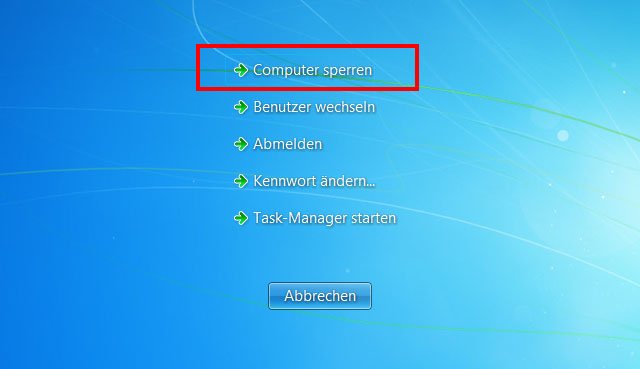
Ubuntu & Linux Mint
In Ubuntu und Linux Mint sieht die Tastenkombination etwas anders aus:
- Strg + Alt + L
In Ubuntu sperrt ihr den PC auch, wenn ihr oben rechts auf das Zahnrad-Symbol klickt und Sperren auswählt.
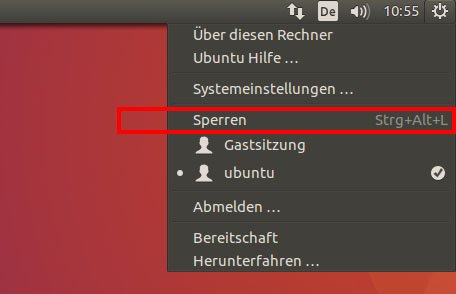
Ansonsten könnt ihr unter Linux Mint unten rechts in der Linux-Taskleiste auf das Benutzer-Symbol klicken und Bildschirm sperren auswählen.